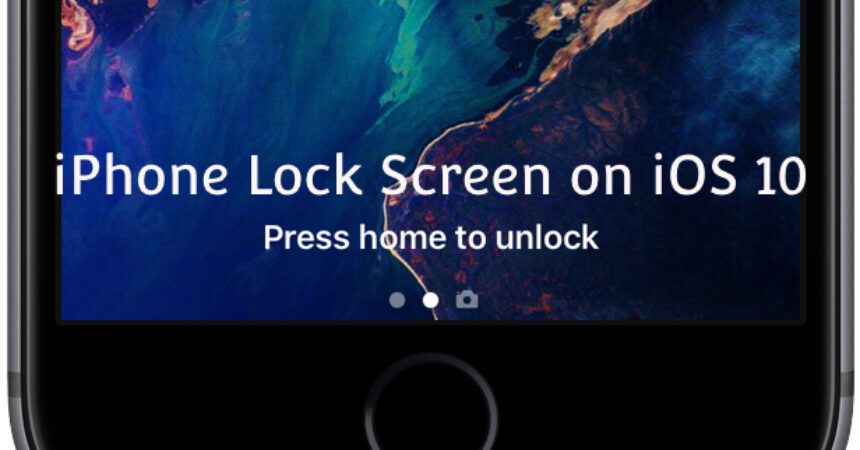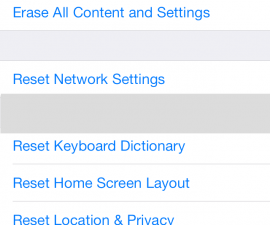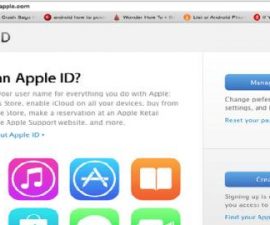iOS 10 faʻafeiloaʻi le Press Home to Unlock feature, faʻalavelave le tele o tagata faʻaoga. O le tapeina o lenei vaega e vave ma faigofie.
iPhone Lock Screen i luga ole iOS 10: Taomi le Fale e Tatala/Tatala. E ui o loʻo i ai le tele o mea fou ma le fiafia na faʻaalia e Apple i le iOS 10, le tele o tagata fa'aoga iPhone, iPad, ma iPod Touch o lo'o feagai ma fa'afitauli i le mea fou Press Home e tatala ai. O lenei galuega fou e manaʻomia ai tagata faʻaoga e tuʻu muamua o latou limamatua poʻo tamatamailima i luga o le Touch ID ae toe oomi le ki o le fale e tatala ai le masini, faʻaopoopo se isi laasaga i se isi faiga e le faʻaogaina. O le mea e lelei ai, o loʻo i ai se auala vave ma faigofie e faʻamalo ai lenei Press Home e Tatala / Tatala foliga ile iOS 10's loka loka.

iPhone Lock Screen iOS 10: O se taʻiala:
Fai lau iOS 10 faʻalelei faʻalelei e ala i le tapeina o le faʻalavelave Press Home e Tatala foliga. E faigofie ona fai lenei mea e ala i tulaga o lau masini. I le isi itu, mafaufau i polokalama a isi vaega e mafai ai ona e tatalaina lau masini i se faʻailoga swipe e tasi e aunoa ma le manaʻomia e oomi le ki o le fale. Afai e te manaʻomia se taʻiala, matou tutorial vitio tuuina atu faatonuga faigofie e fesoasoani ia te oe e amata ai.
1. Amata le faagasologa i le tatalaina o le tulaga app i lau masini.
2. Filifili "Aoao” mai le lisi o mea e maua.
3. Avanoa i le avanoa filifiliga e ala i le taina i luga mai le lisi o tulaga avanoa.
4. Su'e ma filifili le "Home Button” filifiliga, lea e tatau ona tu i le pito i lalo ole lisi Avanoa.
5. Fa'afaigofie le "Malolo tamatamai lima e tatala” kili le filifiliga i luga o le lau e ki ai.
Fa'agaoioi le iOS 10's Press Home e Tatala/Tatala ile Loka Mata:
1. Tatala le tulaga app i lau masini e amata ai.
2. Tatala le app Settings ma filifili le "Aoao” filifiliga mai le lisi.
3. Filifili "avanoa” mai le lisi o tulaga avanoa.
4. Su'e ma filifili le "Home Button” filifiliga agai i le pito i lalo ole lisi Avanoa.
5. Ia sili atu le fa'aogaina o lou aafiaga tatala e ala i le ki "Malolo tamatamai lima e tatala".
Fa'agaoioi le iOS 10's Press Home e Tatala/Tatala i luga o le Lock Screen feature e ala i le mulimuli i laasaga o loʻo faʻamatala atu i lenei taʻiala ma faʻamalieina le avanoa e tatala ai lau masini. Faatasi ai ma lenei vaega ua mafai, e mafai ona e malolo lou tamatamailima i luga o le faamau fale e tatala ai lau masini, nai lo le oomi i luga. O lenei suiga itiiti e mafai ona faia se eseesega tele i le vave ma le lelei e mafai ona e mauaina lau masini iOS. Fa'ata'ita'i ma va'ai mo oe lava pe sili atu le fa'afaigofieina o le fa'aogaina o lau masini!
Lagona le saoloto e fai fesili e uiga i lenei pou e ala i le tusi i le vaega o faʻamatalaga i lalo.